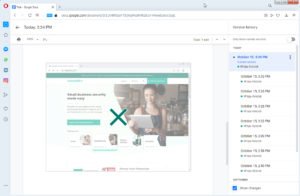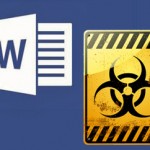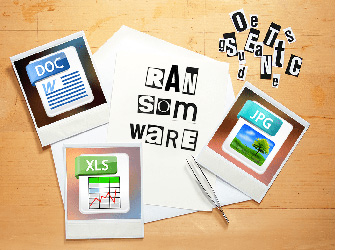在辦公室工作的人士經常會接解到 PDF、MS Office 或雲端文件,如果因為工作需要經常和客戶或合作伙伴有檔案或資料往來就要特別注意,避免以下幾個常見瑣碎項目內洩露公司或個人的敏感資料,以及學會其預防方法。

粗心大意外洩非公開資料
無論是報告、文章或營銷資料等各類型需要處理的文件,現代都會透過電腦編寫或更改,然後透過電郵發送給同事或合作伙伴,又或者經由雲端送到客戶手上等等,情況可以有很多種,但只要不慎把非公開資料放入其中,就會引起資料外洩的問題,以下就是各種常見問題的預防方法。
照片背景洩密
有時候一張很普通的照片,很可能已意外把不公開的資料攝於其中,然後有對外發送前沒有進行妥善的「加工」,例如即使有心把敏感資料模糊,但以半透明筆刷或單純調亮度和對比有時並不能遮蓋機密,正確的資料隱藏方法可以參考這裡。
當在圖像編輯工具上隱藏密碼、條碼、名字和其他資料時需要謹記兩件事,首先是以100%不透明的工具進度遮蔽,第二是以 JPG 或 PNG 格式發放圖像,以避免遮蔽被分層破解。
PDF 遮蔽的謬誤
在 PDF 的檔案內意外附有敏感資料時,可能會有人在付費的 Adobe Acrobat 內畫一個黑色長方型來遮蔽相關資料,以為這樣就相安無事可以發送檔案給客戶?其實這只不過是掩耳盜鈴,由於 Acrobat 並非用作圖像編輯,無法把圖像盒併,所以無論畫上甚麼用作遮蔽,其他人也能夠隨時移開和刪除,敏感資料同樣公諸於世。

由 Word 匯出到 PDF 的陷阱
在某些情況下,可以在文件內 (DOCX) 調整影像,然後匯出成為 PDF 格式,例如對圖像進行裁剪,被裁的部份並不會轉到 PDF 內,相信有不少人會以這種方法進行簡單的圖像編輯,但事實上已經掉入陷阱。當利用 Adobe Reader 打開該 PDF 檔,對該圖像複製和貼上到 Word 時,便能看到未經裁前的內容,因為當從 Word 匯出至 PDF 時,原本圖像和加工的部份並不會合併,而且分開儲存,所以仍然存在於匯出後的檔案內,所以謹記 Microsoft Word 並非圖像編輯工具,當要對重要資料進行加工時,應該使用正規的圖像編輯軟件。
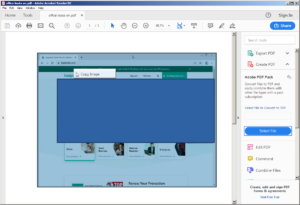
完全倚懶 Document Inspector
文件內並不單是圖像能含有私隱,其他例如標頭和頁腳、追蹤版本、評語和隱藏文字,甚至 Excel 工作表構成圖表的連結檔案報告,又或者文件的作者名稱等,各種容易被遺忘的瑣碎項目都有機會成為外洩的資料,而為了及早偵測資料外洩的風險,Office 365 提供了 Document Inspector 工具,掃瞄上述的項目。
在 Office 365 中使用 Document Inspector:File > Info > Check for Issues > Inspect Document
設定的名稱可能因 Word 版本而異,如果 Document Inspector 找到敏感資料,便會提出移除或其他較安全的建議。至於圖像的保安,Document Inspector 並不會進行檢視,所以對圖像沒有任何作用,用戶切勿完全倚賴它而忽略了圖像的安全,應對方法可參考上文。
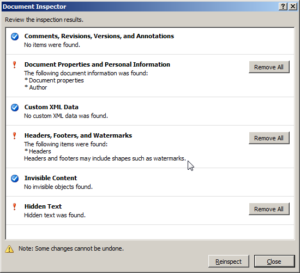
Google Docs 記住所有過往資料
有時候文件需要由複數同事進行編輯,礙於便利與版本控制的考慮,現時很多人會使用雲端方案,容許複數人士在相同檔案上進行編輯,但要注意雲端的 Office 工具通常會記錄所有活動,包括誰人修改與及修改的內容,如果意外把敏感資料放到雲端文件,即時立即刪除相關內容,其實修改的資料已全部記錄,其他可存取檔案的人士都能看到有相關資料。即使你是公開該檔案前進行的修改,事後獲得存取檔案權限的人士都能看到記錄和回復相關資料。
要解決這個問題相當簡單,如果你準備分享給其他人的網上文件含有敏感資料,直接開新檔案,然後只把合適資料複製到新文件內,之後再對外分享,而且在剪貼時也可以先貼在本機的文件上查看清楚,確保複製的內容可公開後才貼到雲端文件上。